眼镜店镜片期初库存的基础资料如何录入进销存软件中?
在使用傲蓝眼镜店进销存软件对您的店铺进行管理之前,应该先眼镜相关产品的期初数据录入到系统中,软件才能执行后续的具体操作。期初数据包含两个部分,产品的基础信息及库存数量。
1、产品基础资料建立,点击【基础资料】→【商品类型】可以看到软件已经设置不同的产品类型,如图:
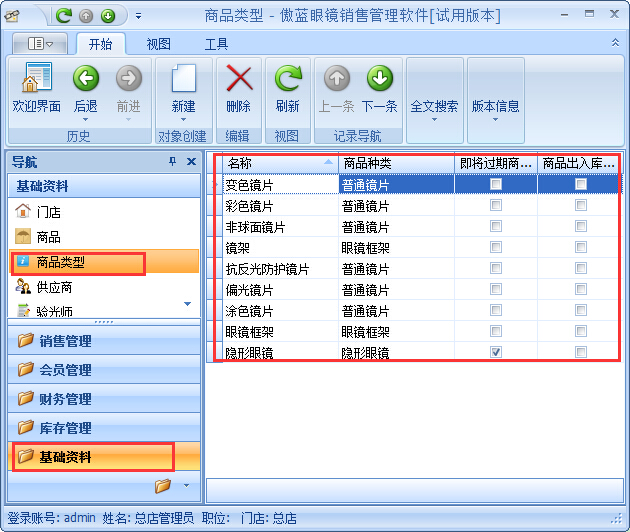
①这时就可以新建镜片的基础资料了,在【基础资料】→点击【商品】→点金“新建”进入新建商品界面,建立新产品时软件已经为产品自动生成系统的数据编号以及商品条码(若想使用采购时产品自带条码,可以在条码位置进行修改,录入原来的条码即可),如图:
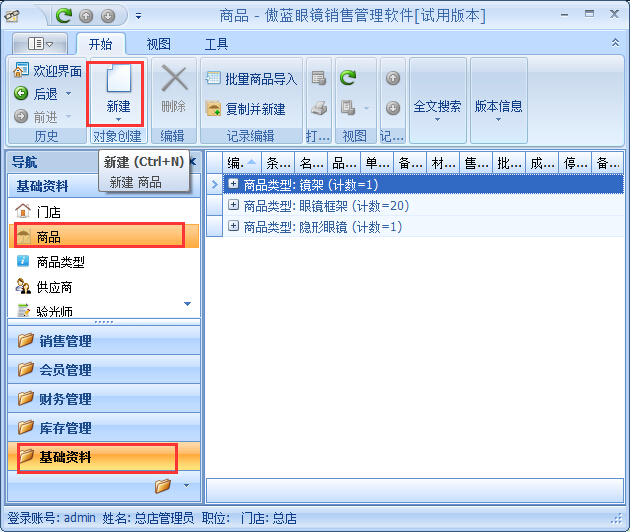
②输入镜片的详细信息,其中必填的信息是商品的名称、编号、与条码是必填项目,产品信息越详细,对于产品的库存管理,销售统计更加方便,点击“保存”即可,如图:
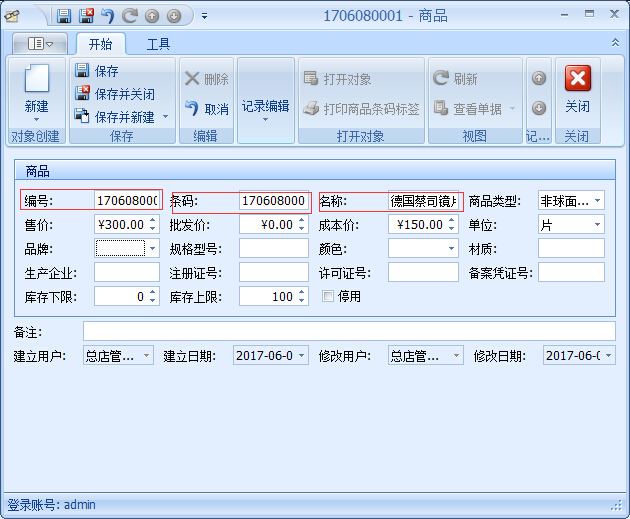
2、镜片的基础资料录入完成,就可以通过傲蓝眼镜店进销存软件的库存管理中的入库单录入这个产品的期初库存,操作步骤如下:
①点击【库存管理】→【采购入库单】→点击【新建】如图:
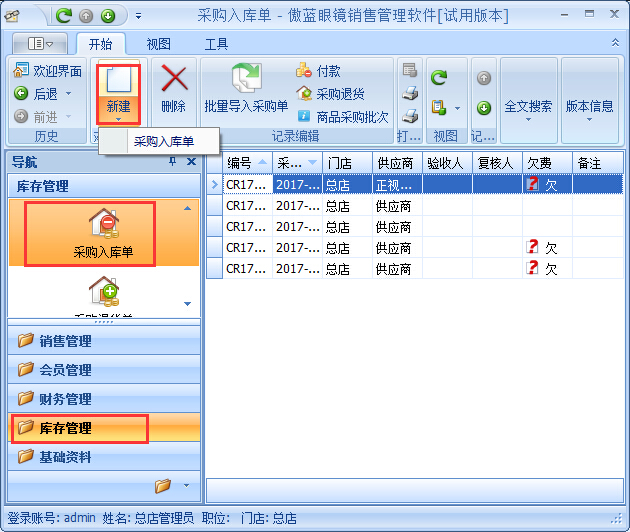
②进入采购入库单的新建界面,选择入库门店以及供应商,再选择入库的产品,如图:
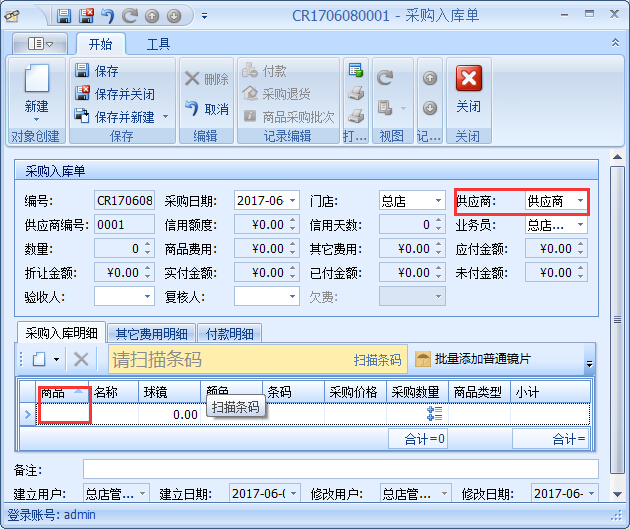
③选择镜片产品之后,软件会弹出镜片二维表,在二维表内填入每个度数的入库数量,软件可以同时多选个度数然后批量输入,点击“确定”即可,如图:

④在二维表填入采购的镜片各个度数的入库数量之后,在“采购入库单”界面就可以清晰的看到,点击“保存”后该产品的期初库存就已经录入成功了,如图:
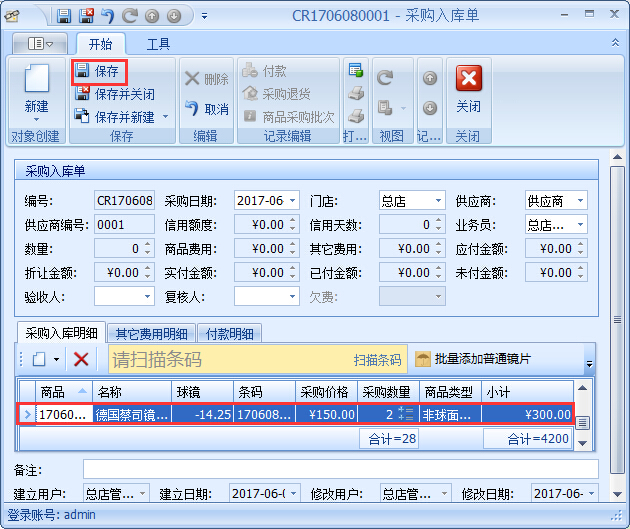
⑤这时通过查看产品库存,就能看到该产品已经成功录入到软件中,在【库存管理】界面→点击【商品库存】用户就能快速直观的看到每个入库商品的库存,如图:
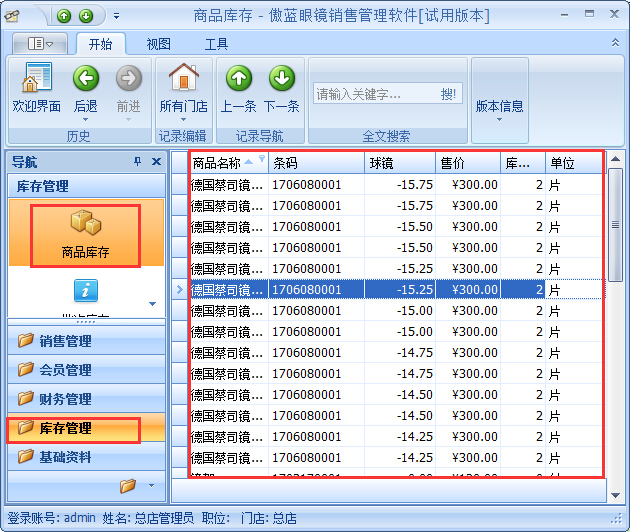
3、产品期初库存excel表格导入操作,软件为了方便门店使用同时还支持通过excel快速批量导入产品与期初库存,在傲蓝眼镜店进销存软件的具体步骤如下:
①在【库存管理】界面→点击【采购入库单】→点击【批量导入采购单】→选择已经建立好的产品期初库存模板(产品库存信息excel表格制作格式必须符合软件支持的格式要求,模板在软件安装包中有)如图:
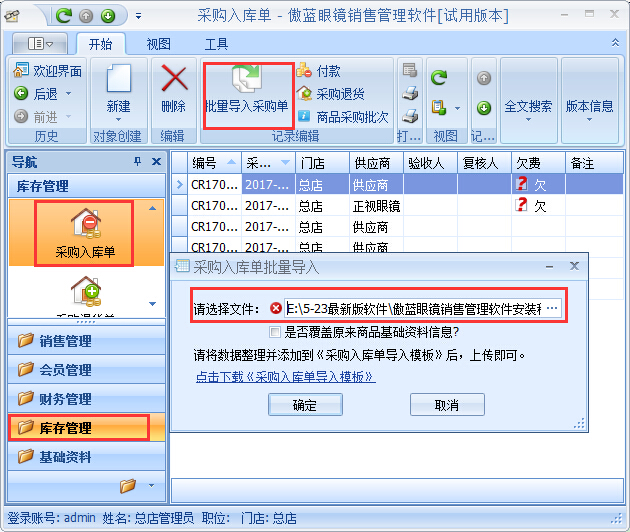
②选择相应的产品库存信息excel文件,成功导入之后,在可以在【商品库存】中查看了,如图:

如何快速建立镜片的期初库存基础资料的操作步骤已经完成,多内容请联系我们的销售顾问。
更多傲蓝眼镜店销售管理软件资料,请关注傲蓝官方网站:


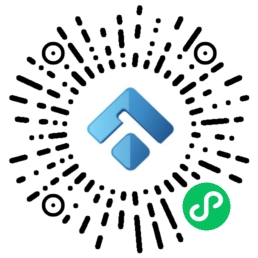


 傲蓝软件
傲蓝软件